Πώς να ενεργοποιήσετε το ποσοστό μπαταρίας στην γραμμή κατάστασης Android

Όταν ενεργοποιήσετε το ποσοστό μπαταρίας στο τηλέφωνό σας Android, γνωρίζετε πόση μπαταρία απομένει. Δείτε πώς να το ενεργοποιήσετε εύκολα.
Αναρωτιέστε, "γιατί οι ιστορίες μου στο Instagram είναι θολές;" Ρίξτε μια ματιά σε αυτό το άρθρο για να βρείτε τους λόγους και τις λύσεις για το πρόβλημα με τις θολές ιστορίες του Instagram.
Σε ποιον δεν αρέσει να καμαρώνει τη ζωή του στα stories του Instagram; Αλλά όλος ο ενθουσιασμός σας για την κοινοποίηση μιας νέας ιστορίας δεν θα διαρκέσει εάν η ιστορία που δημοσιεύσατε είναι θολή. Σωστά. Οι θολές ιστορίες Instagram είναι ένα πρόβλημα που αντιμετωπίζουν συχνά οι χρήστες. Θα μπορούσε να συμβεί σε άτομα από όλες τις παγκόσμιες τοποθεσίες και χρησιμοποιώντας οποιαδήποτε συσκευή.
Εάν αντιμετωπίζετε το ίδιο πρόβλημα, μην ψάχνετε άλλο. Εδώ, θα σας πω πώς να διορθώσετε αυτό το ζήτημα οριστικά. Πριν προχωρήσουμε σε αυτήν την ενότητα, ας μάθουμε τους λόγους πίσω από αυτό το απογοητευτικό ζήτημα.
Λόγοι για τους οποίους οι ιστορίες μου στο Instagram είναι θολές
Μπορεί να βλέπετε τις ιστορίες σας στο Instagram ως θολές για πολλούς λόγους. Αυτό θα μπορούσε να είναι ένα πρόβλημα στο Instagram και, ως εκ τούτου, δεν έχετε τίποτα να το κάνετε μέχρι το Instagram να επιλύσει αυτό το ζήτημα από το τέλος του. Όμως, στις περισσότερες περιπτώσεις, το πρόβλημα βρίσκεται στην πλευρά σας.
Συχνά οι άνθρωποι αποτυγχάνουν να ανεβάσουν εικόνες υψηλής ποιότητας και, ως αποτέλεσμα, αποκτούν θολές ιστορίες στο Instagram. Μερικές φορές η σύνδεση στο Διαδίκτυο είναι ασταθής, γεγονός που σας κάνει να βλέπετε την ιστορία ως θολή, αν και άλλοι μπορεί να την βλέπουν σωστά.
Όταν ανεβάζετε μια εικόνα σε ιστορίες Instagram, η ίδια η πλατφόρμα θα μπορούσε να τη συμπιέσει και να παρέχει μια θολή εικόνα ως έξοδο. Οι παλιές εφαρμογές Instagram μπορούν επίσης να προκαλέσουν αυτό το πρόβλημα. Όποιος κι αν είναι ο λόγος, μπορείτε να δοκιμάσετε τις παρακάτω μεθόδους για να επιλύσετε θολές ιστορίες Instagram.
Γιατί οι ιστορίες μου στο Instagram είναι θολές: Οι καλύτερες λύσεις
1. Ελέγξτε εάν το Instagram είναι εκτός λειτουργίας
Σε ορισμένες περιπτώσεις, ο δυσλειτουργικός διακομιστής Instagram είναι ο λόγος για τον οποίο οι ιστορίες του Instagram είναι θολές. Αν και δεν συμβαίνει πολύ συχνά, είναι καλύτερο να το επιβεβαιώσετε προτού αρχίσετε να εφαρμόζετε τις μεθόδους για την επίλυση αυτού του προβλήματος από την αρχή. Επισκεφτείτε τη λαβή Twitter του Instagram για να δείτε εάν υπάρχει επίσημη ανακοίνωση σχετικά με αυτό το πρόβλημα ή αν ορισμένοι χρήστες έχουν παραπονεθεί για αυτό.
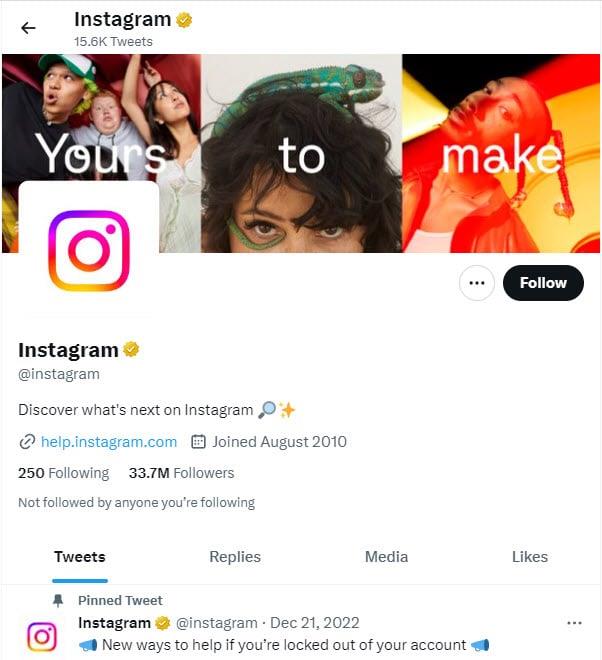
Η λαβή του Instagram Twitter
Εάν λάβετε κάποια υπόδειξη ότι και άλλοι χρήστες αντιμετωπίζουν το ίδιο πρόβλημα, πρέπει να περιμένετε να το διορθώσει το Instagram από την αρχή.
2. Εκκαθαρίστε την προσωρινή μνήμη εφαρμογών
Η προσωρινή μνήμη εφαρμογών επιτρέπει τη γρήγορη φόρτωση στοιχείων της εφαρμογής που επισκέπτεστε συχνά για να σας εξοικονομήσει από τη λήψη τους κάθε φορά που την ανοίγετε. Καθώς κάθε εφαρμογή αποθηκεύει την προσωρινή μνήμη στην τοπική συσκευή, αυτό μπορεί να ευθύνεται για διαφορετικά σφάλματα και ζητήματα. Ως εκ τούτου, συνιστάται πάντα να καθαρίζετε την προσωρινή μνήμη της εφαρμογής σας εάν αντιμετωπίζετε θολές ιστορίες Instagram.
Δυστυχώς, η λειτουργία διαγραφής προσωρινής μνήμης εφαρμογών είναι διαθέσιμη μόνο σε συσκευές Android. Το iPhone και το iPad δεν θα μπορούν να εφαρμόσουν αυτήν τη μέθοδο, καθώς αυτή η δυνατότητα δεν είναι διαθέσιμη σε αυτά. Για να διαγράψετε την προσωρινή μνήμη του Instagram στο Android, μπορείτε να δοκιμάσετε τα ακόλουθα βήματα:
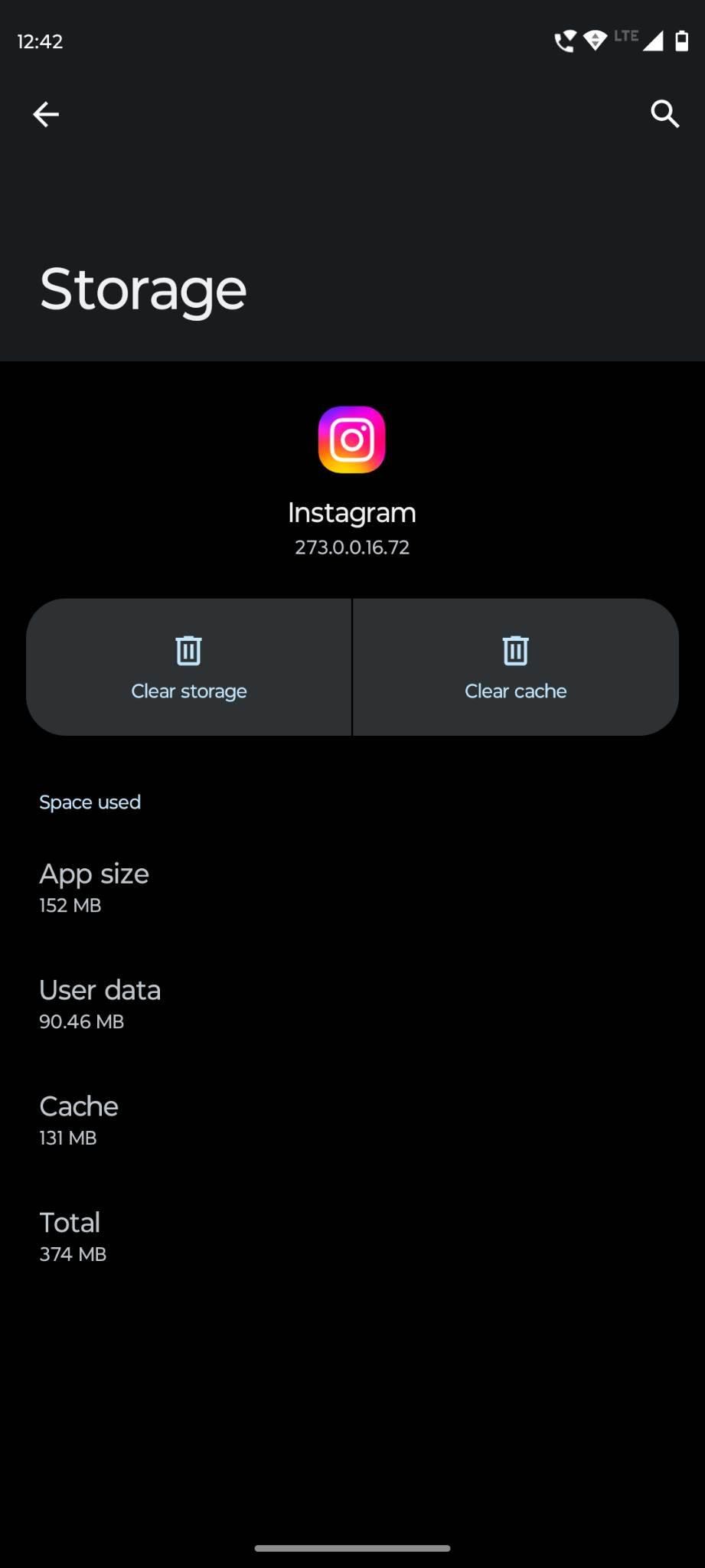
Εκκαθαρίστε την προσωρινή μνήμη για να διορθώσετε γιατί οι ιστορίες μου στο Instagram είναι θολές
3. Δοκιμή με άλλη φωτογραφία
Είστε βέβαιοι ότι το πρόβλημα δεν έγκειται στη συγκεκριμένη εικόνα που ανεβάσατε; Για επιβεβαίωση, μπορείτε πάντα να ανεβάσετε μια άλλη εικόνα που τραβήξατε πρόσφατα στο smartphone σας. Εάν η νέα ιστορία είναι επίσης θολή, κάτι πρέπει να συμβαίνει με το υλικό της κάμερας, την ποιότητα της κάμερας ή τις ρυθμίσεις της εφαρμογής κάμερας.
4. Δοκιμάστε να ανεβάσετε την ίδια εικόνα χωρίς το μέσο
Πολλοί χρήστες προσθέτουν μουσική, αυτοκόλλητα και άλλα πρόσθετα μέσα στις εικόνες τους πριν δημοσιεύσουν σε ιστορίες Instagram. Όμως, κάθε στοιχείο που προσθέτετε συμβάλλει στο μεγάλο μέγεθος της ιστορίας. Δεδομένου ότι το Instagram πρέπει να διατηρήσει ένα συγκεκριμένο όριο μεγέθους για τις ιστορίες που ανεβάζετε, συμπιέζει τις ιστορίες όπου προσθέτετε GIF, αυτοκόλλητα κ.λπ.
Εάν η θολή ιστορία σας στο Instagram περιέχει τέτοια μέσα, αυτά τα μουσικά κομμάτια και τα αυτοκόλλητα θα μπορούσαν να είναι ο λόγος. Επομένως, σε αυτήν την περίπτωση, θα πρέπει να ανεβάσετε μια απλή εικόνα χωρίς πρόσθετα μέσα και να δείτε εάν το πρόβλημα έχει επιλυθεί.
5. Ελέγξτε την Κάμερά σας
Μπορείτε να τραβήξετε μια νέα φωτογραφία με το τηλέφωνό σας και να δείτε αν φαίνεται θολή στο τηλέφωνό σας ή όχι. Εάν συμβαίνει αυτό, ενδέχεται να έχετε προβληματικές ρυθμίσεις κάμερας ή κάμερας. Μπορείτε να καθαρίσετε το φακό της κάμερας για να απαλλαγείτε από τυχόν υπολείμματα πάνω του. Επίσης, κατά τη λήψη φωτογραφιών, βεβαιωθείτε ότι το αντικείμενο είναι εστιασμένο και ότι το χέρι σας δεν τρέμει.
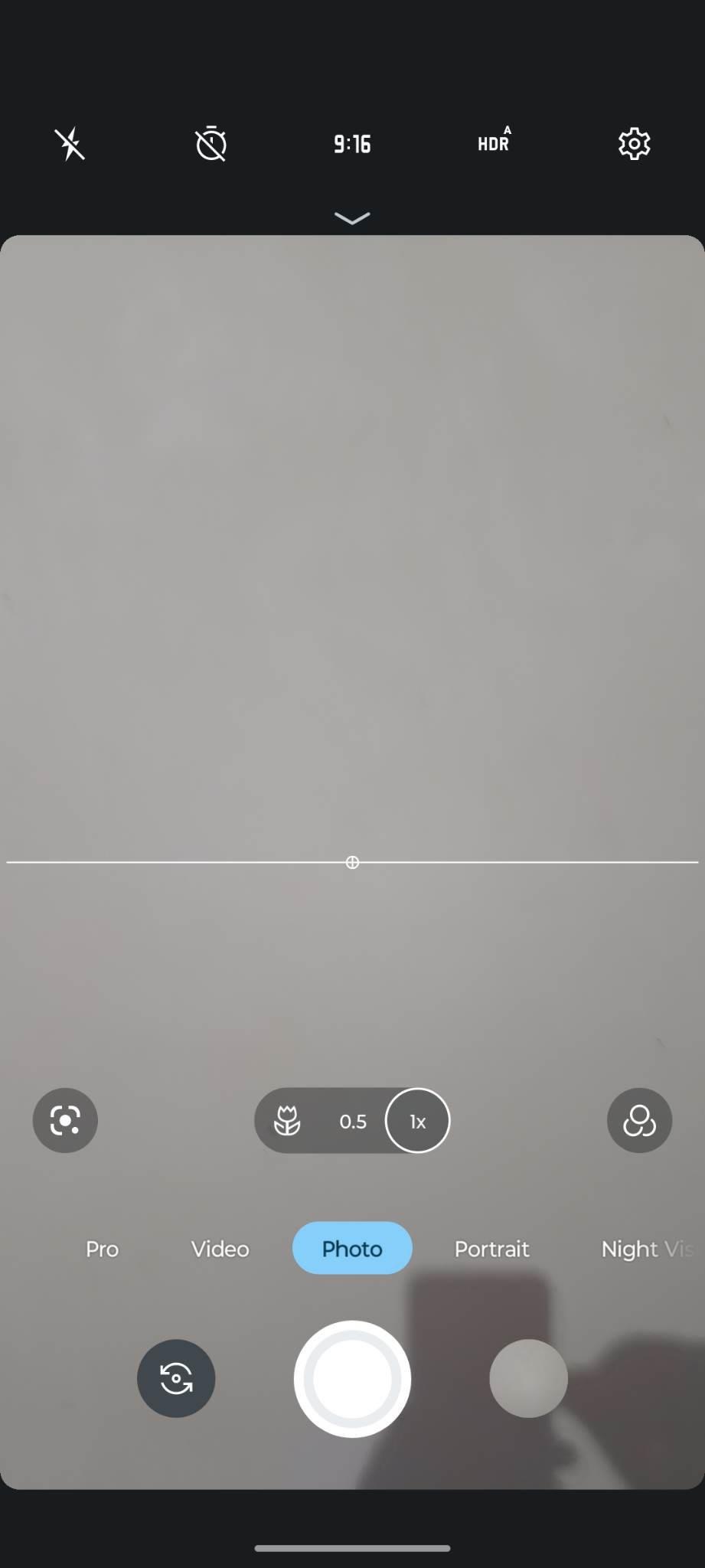
Ενεργοποιήστε τις λειτουργίες εικόνων υψηλής ανάλυσης στην κάμερα του smartphone σας
Πρέπει επίσης να κάνετε κάποιες αλλαγές στην εφαρμογή ρυθμίσεων της κάμερας. Οι ρυθμίσεις διαφέρουν από συσκευή σε συσκευή, επομένως δεν είναι δυνατό να σας δώσουμε έναν γενικό οδηγό. Ωστόσο, φροντίστε να ενεργοποιήσετε τις φωτογραφίες HD, ultra-HD ή την υψηλότερη ποιότητα.
6. Διορθώστε τη μορφή της εικόνας σας
Για να προσαρμόσετε την εικόνα σας σε μορφή ιστοριών Instagram, η εφαρμογή μπορεί να την περικόψει αυτόματα, με αποτέλεσμα μια εικόνα με pixel ή τεντωμένη. Αντί να το αφήσετε να εκτελέσει αυτήν την ενέργεια, θα πρέπει να περικόψετε την εικόνα σύμφωνα με τη συνιστώμενη μορφή, η οποία είναι 1080×1920 pixel . Επίσης, βεβαιωθείτε ότι έχει λόγο διαστάσεων 9:16 .
Σε περίπτωση εικόνων υψηλότερης ανάλυσης 1080×1920 , το Instagram θα αλλάξει το μέγεθός τους. Αλλά για εικόνες με χαμηλότερη ανάλυση, η εφαρμογή θα την κλιμακώσει, με αποτέλεσμα την απώλεια ποιότητας. Επιπλέον, προσπαθήστε να διατηρήσετε το μέγεθος του αρχείου εικόνας σας κάτω από 1 MB .
7. Χρησιμοποιήστε την κάμερα Instagram για να τραβήξετε φωτογραφίες
Πολλοί χρήστες δεν γνωρίζουν ότι η εφαρμογή Instagram διαθέτει ενσωματωμένη λειτουργία κάμερας. Μπορείτε πάντα να μεταβείτε από την προεπιλεγμένη εφαρμογή κάμερας του τηλεφώνου σας στην εφαρμογή κάμερας Instagram. Θα φροντίσει να λάβετε την εικόνα στην τέλεια μορφή και δεν θα χρειαστεί συμπίεση ή μείωση ποιότητας για τη μεταφόρτωση.
Πριν επιλέξετε να επιλέξετε την κάμερα Instagram, θυμηθείτε ότι δεν θα σας επιτρέψει να χρησιμοποιήσετε τις λειτουργίες επεξεργασίας εικόνας της κάμερας του τηλεφώνου σας ή να έχετε ένα πρωτότυπο υψηλής ποιότητας.
8. Απενεργοποιήστε τις δυνατότητες αποθήκευσης δεδομένων
Με ενεργοποιημένη τη λειτουργία Εξοικονόμησης δεδομένων, το Instagram θα χρησιμοποιεί λιγότερα δεδομένα κατά τη μεταφόρτωση των ιστοριών σας. Ως αποτέλεσμα, μπορεί να έχετε θολές ιστορίες Instagram. Για να το απενεργοποιήσετε, πρέπει να εκτελέσετε αυτά τα βήματα:
Επιλύστε γιατί οι ιστορίες μου στο Instagram είναι θολές απενεργοποιώντας την Εξοικονόμηση δεδομένων
9. Βεβαιωθείτε ότι το Instagram ανεβάζει μια έκδοση υψηλής ποιότητας
Γνωρίζετε ότι το Instagram σάς επιτρέπει να προσαρμόζετε τις ρυθμίσεις έτσι ώστε να μπορείτε να ανεβάσετε μια μεγαλύτερη, καλύτερης ποιότητας φωτογραφία και βίντεο; Ναι, μπορείτε να δοκιμάσετε να ενεργοποιήσετε αυτήν τη δυνατότητα στην εφαρμογή Instagram και να δείτε εάν το πρόβλημα επιλύεται την επόμενη φορά που θα ανεβάσετε μια ιστορία.
Αυτή η ρύθμιση ισχύει για συνδέσεις κινητής τηλεφωνίας. Ωστόσο, να θυμάστε ότι αυτή η ρύθμιση θα κάνει τα βίντεο να χρειάζονται περισσότερο χρόνο για την επεξεργασία και τη μεταφόρτωση. Για να το ενεργοποιήσετε, ακολουθήστε αυτά τα βήματα στο Android:
Διορθώστε γιατί οι ιστορίες μου στο Instagram είναι θολές με τη Μεταφόρτωση εικόνας υψηλής ανάλυσης
10. Δοκιμάστε να δημοσιεύσετε αυτήν τη φωτογραφία σε άλλη κοινωνική πλατφόρμα
Είναι πιθανό η φωτογραφία που ανεβάσατε ως ιστορία στο Instagram να είναι πραγματικά θολή. Για να μάθετε εάν το υλικό πηγής αυτής της εικόνας έχει κάποια προβλήματα, θα πρέπει να δοκιμάσετε να το ανεβάσετε σε άλλες πλατφόρμες όπως το Facebook και το WhatsApp.
Εάν εξακολουθεί να είναι θολή, το πρόβλημα έγκειται στην ίδια την εικόνα. Ωστόσο, εάν άλλες πλατφόρμες μπορούν να ανεβάσουν με επιτυχία την εικόνα καθαρά, το πρόβλημα είναι με την εφαρμογή Instagram και τις ρυθμίσεις της. Εκτός από αυτό, μπορείτε να στείλετε την εικόνα στους φίλους σας και να τους ρωτήσετε αν η εικόνα φαίνεται εντάξει στις οθόνες τους.
Διαβάστε επίσης: Πώς να μοιραστείτε την κατάσταση WhatsApp στο Facebook Story
11. Αποκτήστε μια έκδοση υψηλής ποιότητας της φωτογραφίας
Εάν έχετε επαναφέρει ένα αντίγραφο ασφαλείας των δεδομένων σας από το Google Photos ή τις γκαλερί iCloud της Apple και, στη συνέχεια, ανεβάσατε μία από τις αποκαταστημένες εικόνες, μπορεί να φαίνεται θολή. Φροντίστε να κατεβάσετε την εικόνα στην αρχική της ανάλυση για να απολαύσετε υψηλή ποιότητα.
12. Προσέξτε για αναξιόπιστη σύνδεση στο Διαδίκτυο
Ένας άλλος ασυνήθιστος λόγος για τον οποίο οι ιστορίες σας στο Instagram είναι θολές θα μπορούσε να είναι η κακή σύνδεση στο διαδίκτυο. Μπορεί να έχετε ανεβάσει σωστά την εικόνα, αλλά είναι θολή στην εφαρμογή σας, καθώς η ταχύτητα του Διαδικτύου δεν είναι καλή. Μερικές φορές, η ασταθής σύνδεση μπορεί επίσης να προκαλέσει θολή μεταφόρτωση. Και στις δύο περιπτώσεις, μπορείτε να δοκιμάσετε να χρησιμοποιήσετε μια άλλη σύνδεση στο διαδίκτυο για να ελέγξετε την ιστορία σας στο Instagram.
13. Ενημερώστε την εφαρμογή Instagram
Δεν είναι μια συγκεκριμένη λύση στο πρόβλημα των θολών ιστοριών του Instagram. Ωστόσο, εάν αντιμετωπίζετε αυτό ή οποιοδήποτε άλλο πρόβλημα στο Instagram, καλό είναι να ελέγξετε αν η εφαρμογή είναι ξεπερασμένη ή όχι. Όσοι δεν ενημερώνουν συνήθως τις εφαρμογές τους τακτικά αντιμετωπίζουν συχνά προβλήματα, καθώς η παλιά εφαρμογή δεν υποστηρίζει τις πιο πρόσφατες δυνατότητες και υπηρεσίες.
Εάν το πρόβλημα προκαλείται από κάποιο σφάλμα εφαρμογής, η εγκατάσταση της ενημέρωσης μπορεί να το διορθώσει. Επισκεφτείτε τη σελίδα της εφαρμογής Instagram στο App Store ή στο Play Store. Κάντε κλικ στο κουμπί Ενημέρωση εάν είναι διαθέσιμο για να λάβετε την πιο πρόσφατη έκδοση της εφαρμογής στη συσκευή σας.
14. Επανεγκαταστήστε το Instagram
Εάν καμία από τις παραπάνω μεθόδους δεν μπορεί να διορθώσει τις θολές ιστορίες Instagram, η τελευταία σας λύση είναι να εγκαταστήσετε ξανά την εφαρμογή Instagram. Μερικές φορές, η εγκατάσταση της εφαρμογής δεν πραγματοποιείται σωστά και προκαλεί προβλήματα όπως θολές ιστορίες. Σε τέτοιες περιπτώσεις, μια νέα επανεγκατάσταση του Instagram μπορεί να διορθώσει το πρόβλημα για εσάς.
Ειδικά αν χρησιμοποιείτε το Instagram σε iPhone ή iPad, αυτό το βήμα θα σας βοηθήσει επίσης να αφαιρέσετε όλα τα παλιά δεδομένα της εφαρμογής από τη συσκευή σας. Το μόνο που έχετε να κάνετε είναι να απεγκαταστήσετε την τρέχουσα εφαρμογή Instagram από το Android, το iPhone ή το iPad σας. Στη συνέχεια, μεταβείτε στο Play Store ή στο App Store και εγκαταστήστε ξανά το Instagram.
συμπέρασμα
Γιατί οι ιστορίες μου στο Instagram είναι θολές είναι μια κοινή ανησυχία των χρηστών του Instagram. Δεδομένου ότι το Instagram είναι μια πλατφόρμα που βασίζεται σε φωτογραφίες και βίντεο, το να υπάρχουν θολές ιστορίες είναι μια απαράδεκτη κατάσταση για τους χρήστες του.
Εάν αντιμετωπίζετε και εσείς το ίδιο πρόβλημα, ρίξτε μια ματιά σε αυτήν την ολοκληρωμένη λίστα λύσεων. Δοκιμάζοντας όλες αυτές τις διορθώσεις, θα πρέπει να μπορείτε να απαλλαγείτε από τις θολές ιστορίες του Instagram. Εάν πιστεύετε ότι έχασα κάποια μέθοδο, μπορείτε να το επισημάνετε στα σχόλια.
Μην ξεχάσετε να μοιραστείτε αυτό το άρθρο με τους φίλους ή τα μέλη της οικογένειάς σας που χρησιμοποιούν το Instagram. Μπορείτε επίσης να το μοιραστείτε στα μέσα κοινωνικής δικτύωσης με τους ακόλουθούς σας. Τέλος, δείτε πώς μπορείτε να κάνετε unlike σε μια φωτογραφία στο Instagram .
Όταν ενεργοποιήσετε το ποσοστό μπαταρίας στο τηλέφωνό σας Android, γνωρίζετε πόση μπαταρία απομένει. Δείτε πώς να το ενεργοποιήσετε εύκολα.
Το WhatsApp Web δεν λειτουργεί; Μην ανησυχείτε. Ακολουθούν ορισμένες χρήσιμες συμβουλές που μπορείτε να δοκιμάσετε για να λειτουργήσει ξανά το WhatsApp.
Μάθετε πώς να επιταχύνετε τον χρόνο που περνάτε εργάζεστε σε αρχεία PowerPoint μαθαίνοντας αυτές τις σημαντικές συντομεύσεις πληκτρολογίου.
Αν δεν είστε βέβαιοι για τις εμφανίσεις, την εμβέλεια και τη συμμετοχή στο Facebook, συνεχίστε να διαβάζετε για να μάθετε. Δείτε αυτή την εύκολη εξήγηση.
Αν αναρωτιέστε τι είναι αυτή η λέξη-κλειδί υπολογισμός ομίχλης στον τομέα της υπολογιστικής νέφους, τότε βρίσκεστε στο σωστό μέρος. Διαβάστε για να μάθετε περισσότερα!
Επαναφέρετε τα εικονίδια της αρχικής οθόνης στο iPad σας και ξεκινήστε ξανά για να οργανώσετε τα εικονίδια σας με πιο εύκολο τρόπο. Ακολουθήστε τα εύκολα βήματα που αναφέρονται εδώ.
Γνωρίζοντας πώς να αλλάξετε τις ρυθμίσεις απορρήτου του Facebook σε τηλεφώνου ή tablet, θα διευκολύνει τη διαχείριση του λογαριασμού σας.
Αλλάξτε την προεπιλεγμένη μηχανή αναζήτησης στο Opera για Android και απολαύστε τις προτιμώμενες επιλογές σας. Ανακαλύψτε τον γρηγορότερο τρόπο. Αλλάξτε την προεπιλεγμένη μηχανή αναζήτησης που χρησιμοποιεί ο περιηγητής Opera για Android με αυτά τα εύκολα βήματα.
Δείτε ποιά βήματα να ακολουθήσετε για να απενεργοποιήσετε τον Google Assistant και να αποκτήσετε κάποια ηρεμία. Νιώστε λιγότερο παρακολουθούμενοι και απενεργοποιήστε τον Google Assistant.
Εάν θέλετε απλά να ζητήσετε από φίλους συστάσεις για μια συγκεκριμένη δραστηριότητα, μεταβείτε στο "Τι σκέφτεστε;" και πληκτρολογήστε την ερώτησή σας.






